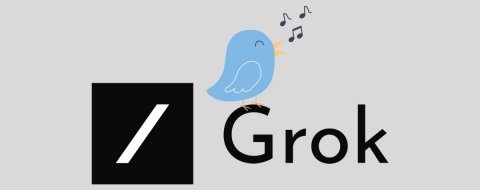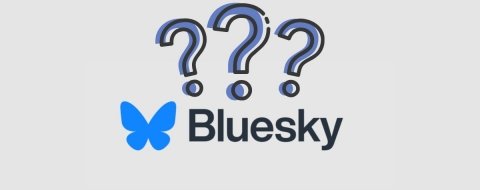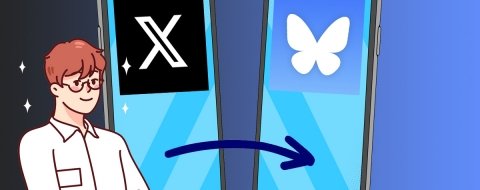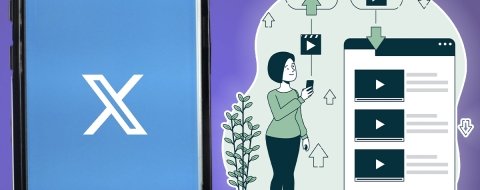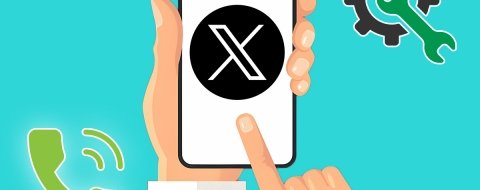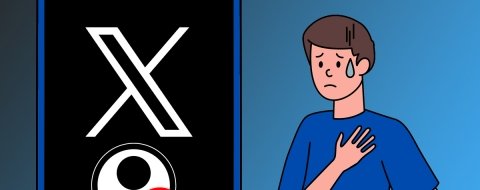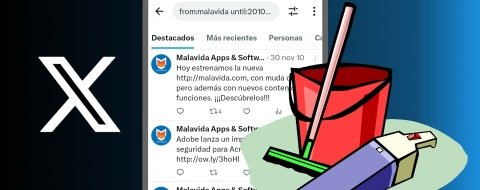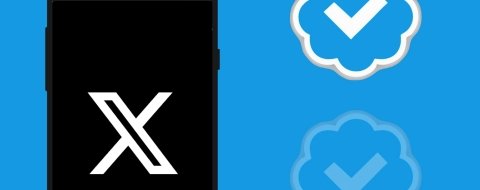X (Twitter) es sin duda una de las aplicaciones más populares y utilizadas del mundo. Desde que el multimillonario Elon Musk decidió adquirirla, muchos han sido los cambios que han recaído sobre ella. Uno de lo más sorprendentes tiene la autenticación en dos pasos como protagonista, y es que casi sin previo aviso los responsables de la app han decidido colocar esta como una función exclusiva de X Premium, la modalidad de pago que tiene esta red social. Esto, que puede ser todo un engorro en cuanto a seguridad se refiere, lo es más si tenemos en cuenta que tenemos que desactivarla obligatoriamente, ya que de lo contrario podríamos perder la cuenta. En este artículo te vamos a contar cómo quitar esta autenticación nativa de X, explicándoos además cómo pasarla a una aplicación de terceros de manera segura.
Cómo quitar la autenticación en dos pasos nativa de X (Twitter)
Muchos usuarios tienen activado en X la autenticación en dos pasos, ya que siempre la red social ha recomendado tenerla activada. Este sistema aumenta la seguridad enormemente, pero ahora nos toca desactivarlo, y justo a continuación te vamos a detallar como hacerlo paso a paso desde la aplicación de X:
- Abre la aplicación de X y pulsa encima de tu foto de perfil (situada arriba a la izquierda).
- Desplázate hacia abajo y selecciona Configuración y soporte. En el desplegable, pulsa en Configuración y privacidad.
- Te aparecerá un nuevo menú de opciones. Elige Seguridad y acceso a la cuenta.
- Vuelve a seleccionar la opción que indica Seguridad, y en la nueva pantalla elige Autentificación en dos fases.
- Te aparecerá una opción en primer lugar que indica Mensaje de texto. Desactívala para quitar la autenticación.
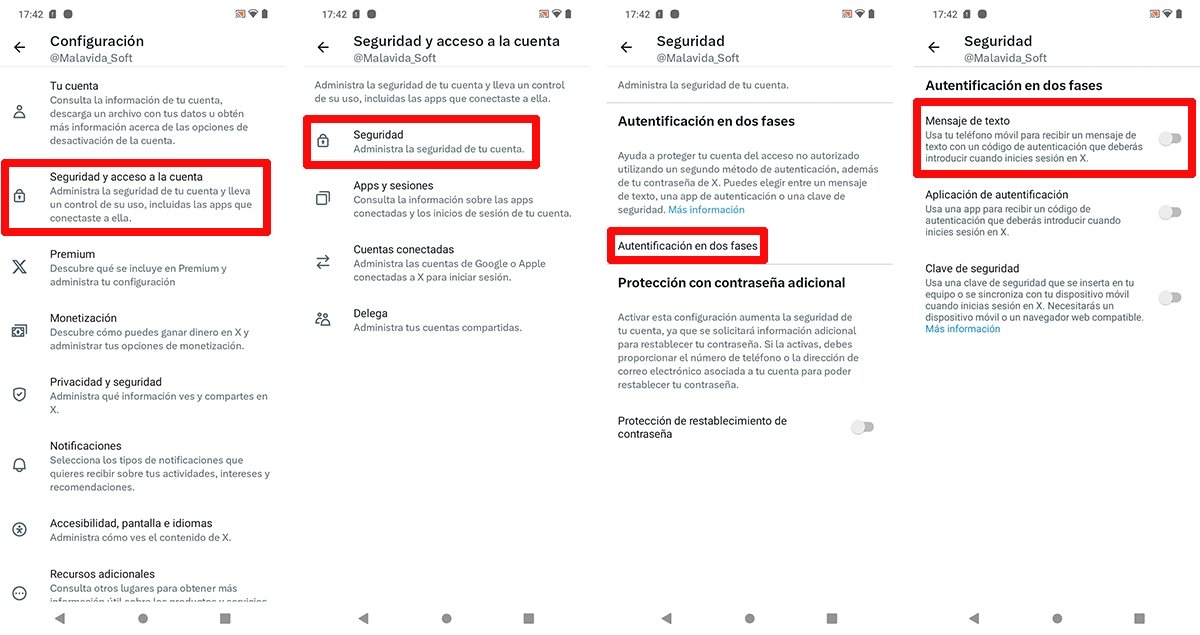 De esta forma quitaremos la autenticación en dos pasos nativa de Twitter
De esta forma quitaremos la autenticación en dos pasos nativa de Twitter
Cómo pasar a una aplicación de autenticación de terceros en X (Twitter)
Aunque X haya eliminado (desgraciadamente) la autenticación en dos pasos nativa para usuarios de su versión gratuita, siempre tenemos la opción de utilizar una app de terceros. En las tiendas de aplicaciones tenemos disponibles varias de calidad (hablaremos de ellas más adelante), pero lo más importante es en primer lugar explicaros cómo hacer para poder usar una de estas apps. El proceso, tal y como verás justo a continuación, es prácticamente idéntico al anterior:
- Al igual que en la explicación anterior, accede al menú de Configuración y privacidad.
- Dentro de este menú, vuelve a pulsar sobre Seguridad y acceso a la cuenta.
- En la siguiente pantalla elige la opción de Seguridad y pulsa en Autentificación en dos pasos.
- En esta ocasión, elige la opción Aplicación de autentificación.
- Introduce tu contraseña, y cuando te aparezca en pantalla selecciona la opción de Link app para conectar X a la aplicación de terceros que hayas elegido.
 X permite que sigamos usando la autenticación en dos pasos con otra app
X permite que sigamos usando la autenticación en dos pasos con otra app
Te recomendamos que antes de seguir estos pasos accedas primeramente a la app de autenticación y la configures, ya que de esta manera podrás establecer un enlace entre X y ella de manera automática.
Las mejores apps de autenticación en dos pasos para X (Twitter)
Tal y como os hemos explicado anteriormente, existen varias aplicaciones de autenticación muy interesantes. Probablemente conozcas algunas de ellas (ya que son bastante conocidas), pero también hay otras algo más desconocidas que merece la pena no perder de vista.
Google Authenticator
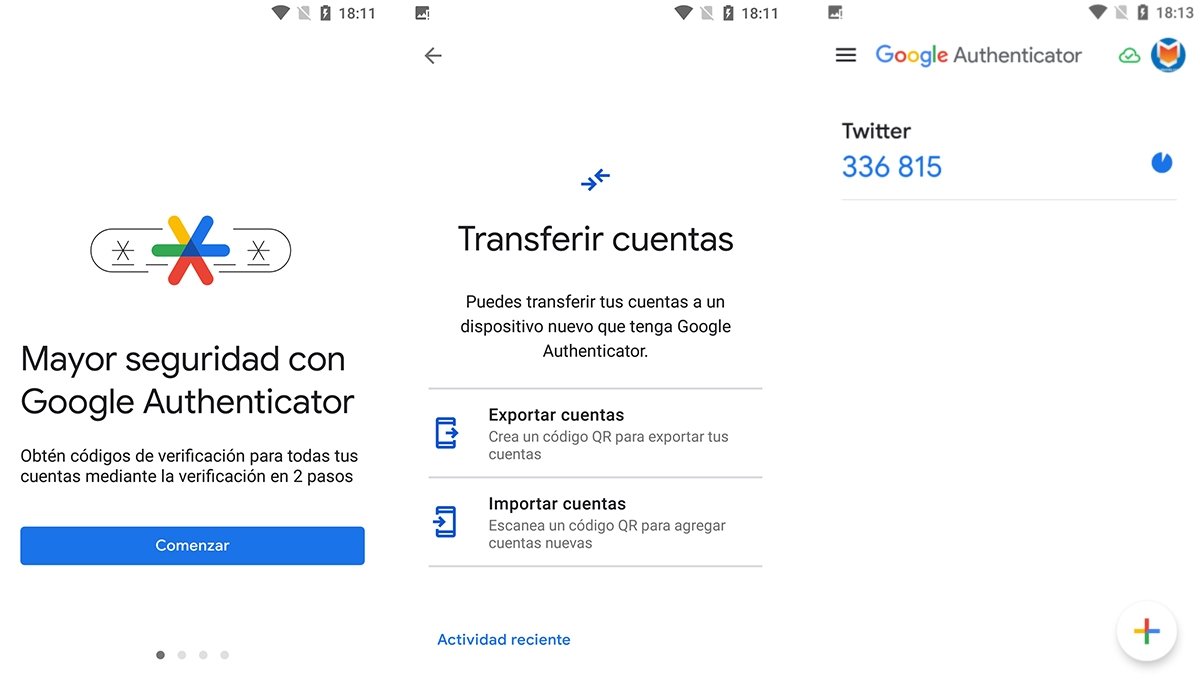 Con una interfaz muy limpia, Google Authenticator se presenta como una gran opción
Con una interfaz muy limpia, Google Authenticator se presenta como una gran opción
Si hablamos de aplicaciones de autenticación, es muy probable que conozcas Google Authenticator. Utilizar una aplicación de la empresa californiana siempre es sinónimo de calidad, y por supuesto en este caso no iba a ser diferente. Tiene una interfaz muy simple, es cómoda de utilizar e incluso podremos valernos de ella sin conexión.
Microsoft Authenticator
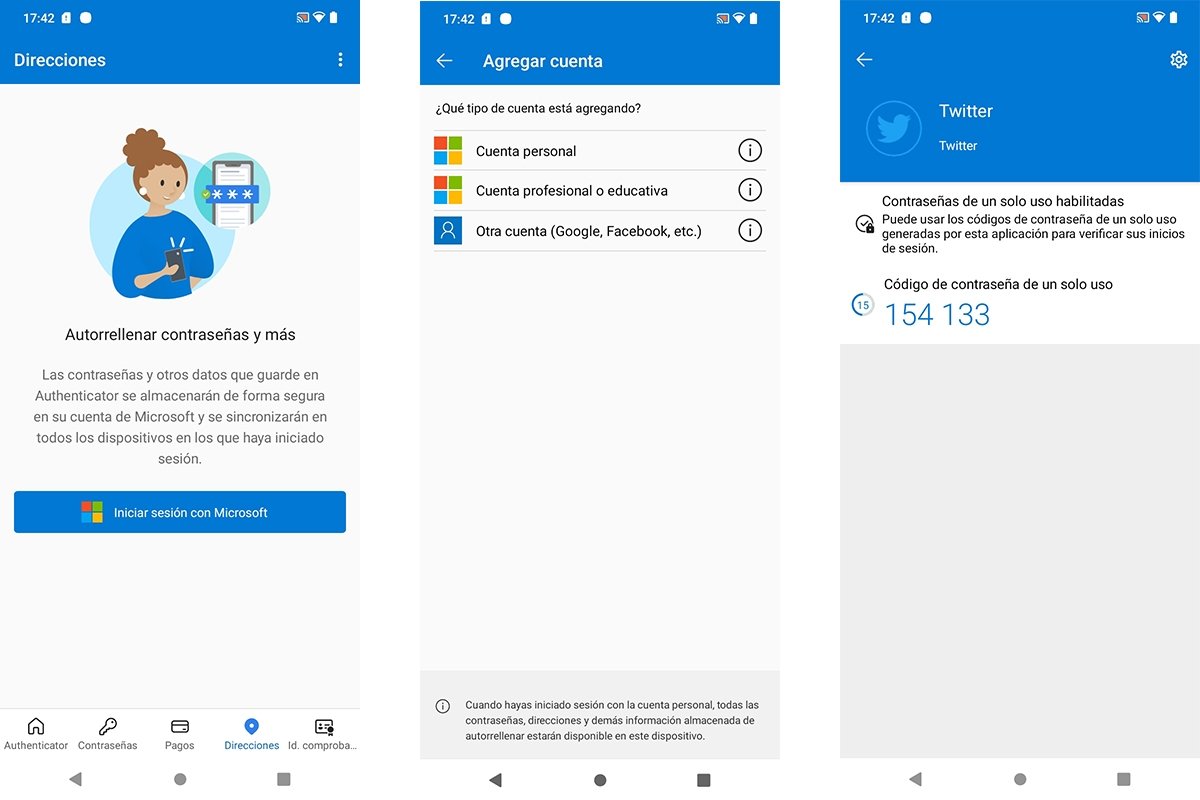 Con Microsoft Authenticator podremos almacenar también contraseñas o formas de pago
Con Microsoft Authenticator podremos almacenar también contraseñas o formas de pago
Otra opción muy conocida y que también proviene de una de las empresas más top del mercado es Microsoft Authenticator. Al igual que la anterior también es una gran opción si buscamos una app conocida, y por supuesto cuenta con el sello de calidad de la compañía. Su interfaz es un poco más elaborada que la anterior, aunque es muy pareja en funciones.
Twilio Authy
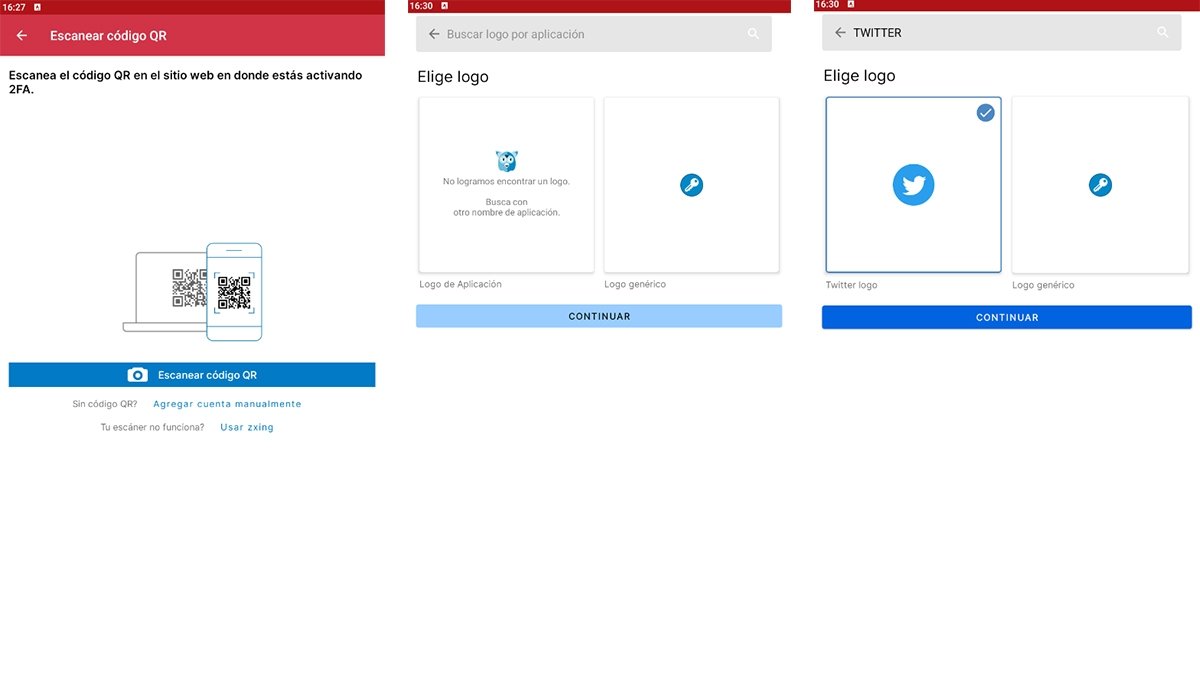 Twilio Authy se presenta como una alternativa fácil y muy rápida de utilizar
Twilio Authy se presenta como una alternativa fácil y muy rápida de utilizar
Otra aplicación que sobresale en el sector de apps de autenticación es Twilio Authy. Esta aplicación funciona muy bien para mantener seguras nuestras cuentas, y su interfaz también se presenta como una de las más cómodas de utilizar. Es compatible con varios dispositivos a la vez.
2FAS Authenticator
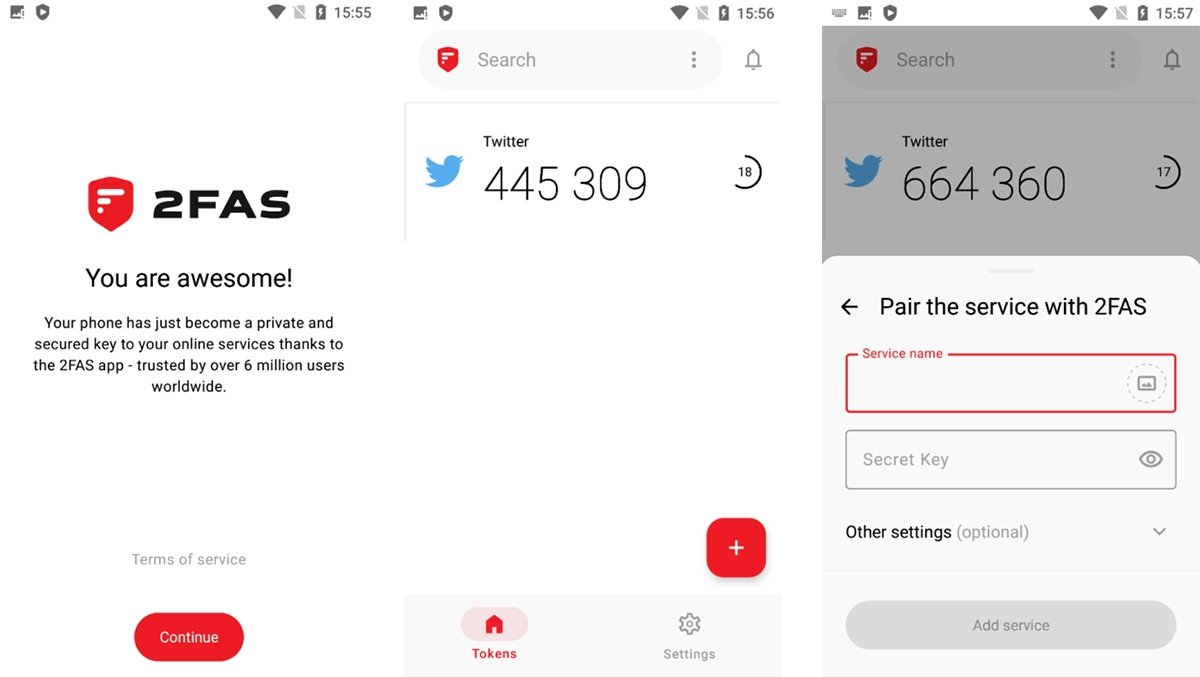 2FAS Authenticator nos permite fácilmente proteger la app con seguridad biométrica
2FAS Authenticator nos permite fácilmente proteger la app con seguridad biométrica
Cerramos esta lista de apps de terceros con 2FAS Authenticator, otra opción muy a tener en cuenta. Se encuentra siempre entre las apps más descargadas de este tipo, y eso ya nos dice que ofrece un buen nivel de seguridad y una interfaz sencilla pero que se maneja genial.
Cualquiera de estas opciones te servirá para tener la autenticación en dos pasos dentro de X, aunque por supuesto las podrás aprovechar para tener esta medida de seguridad en muchísimos otros servicios diferentes.